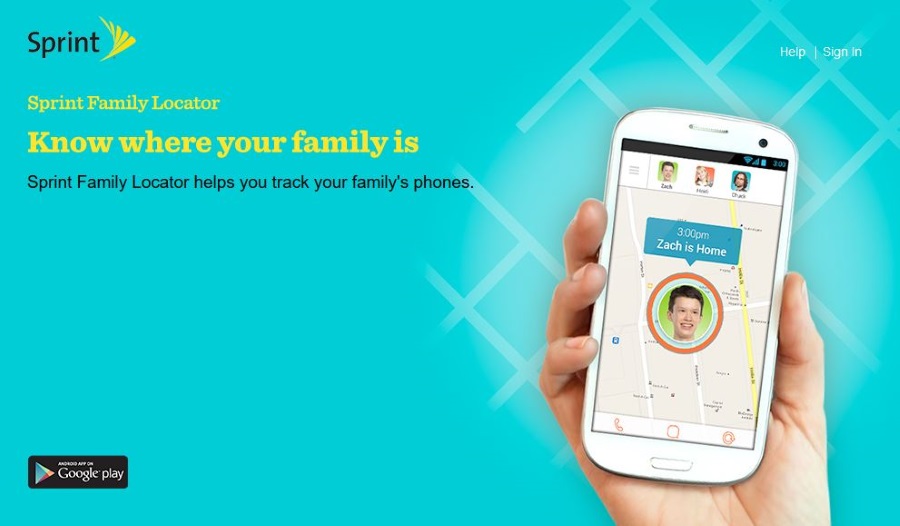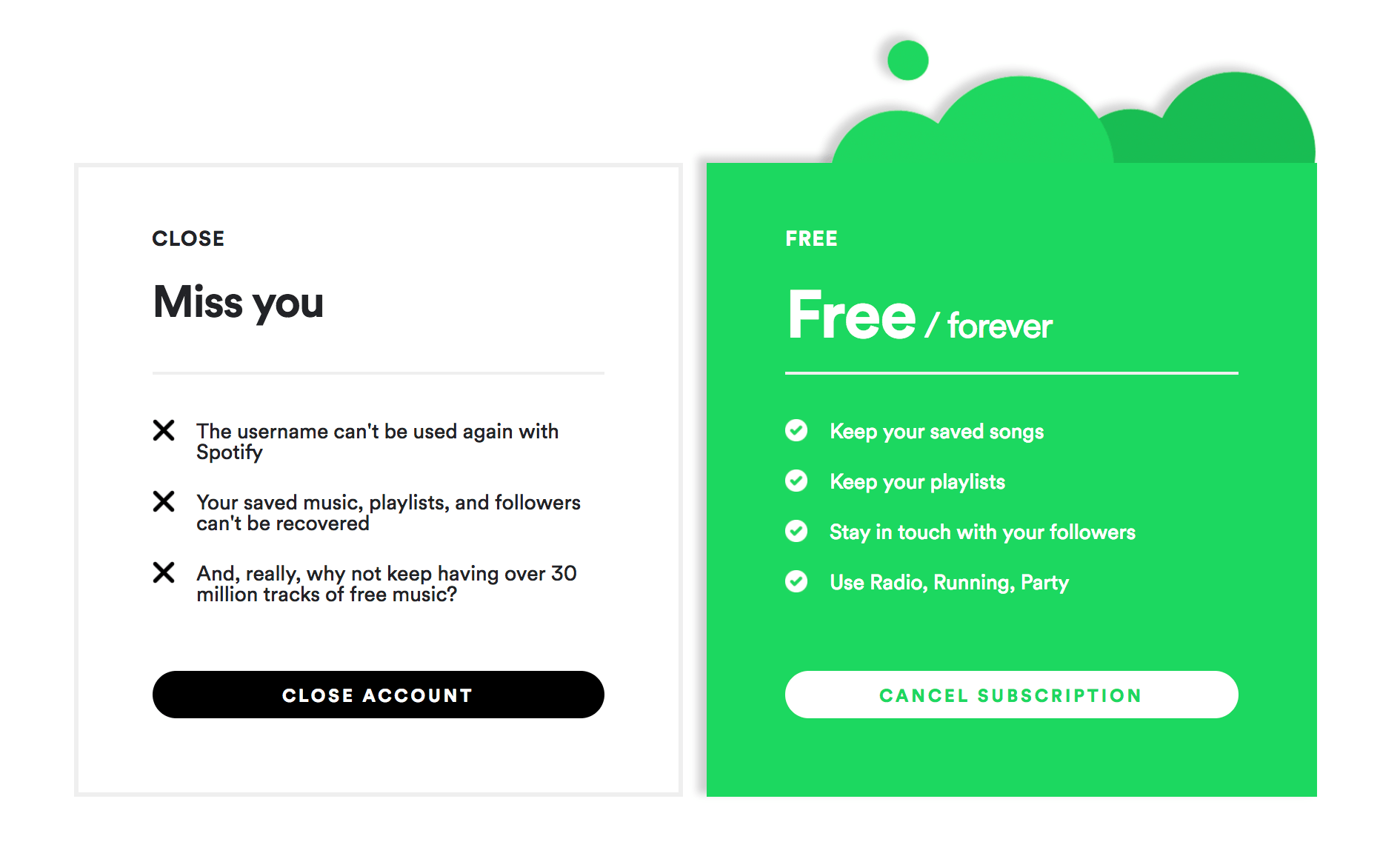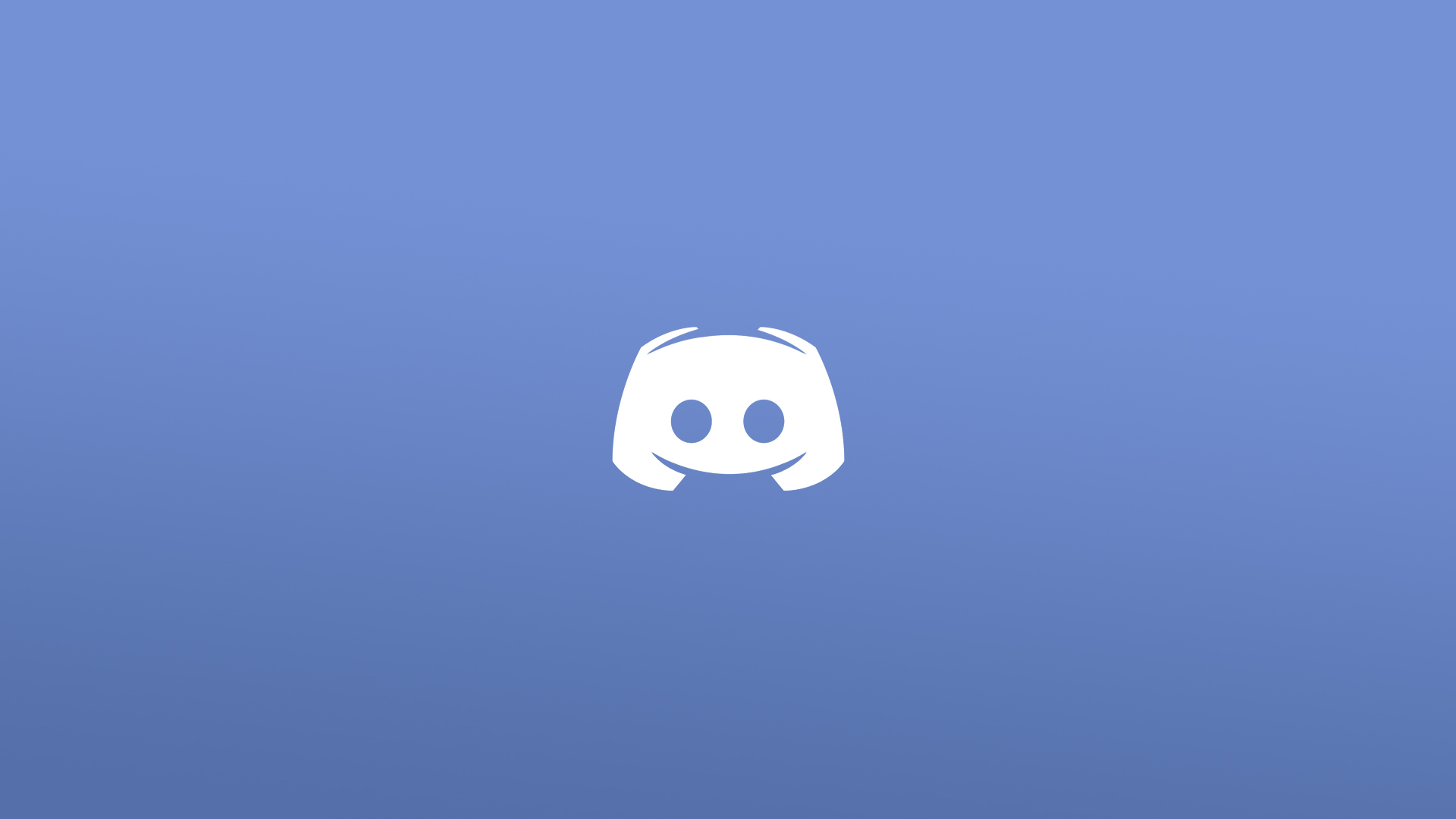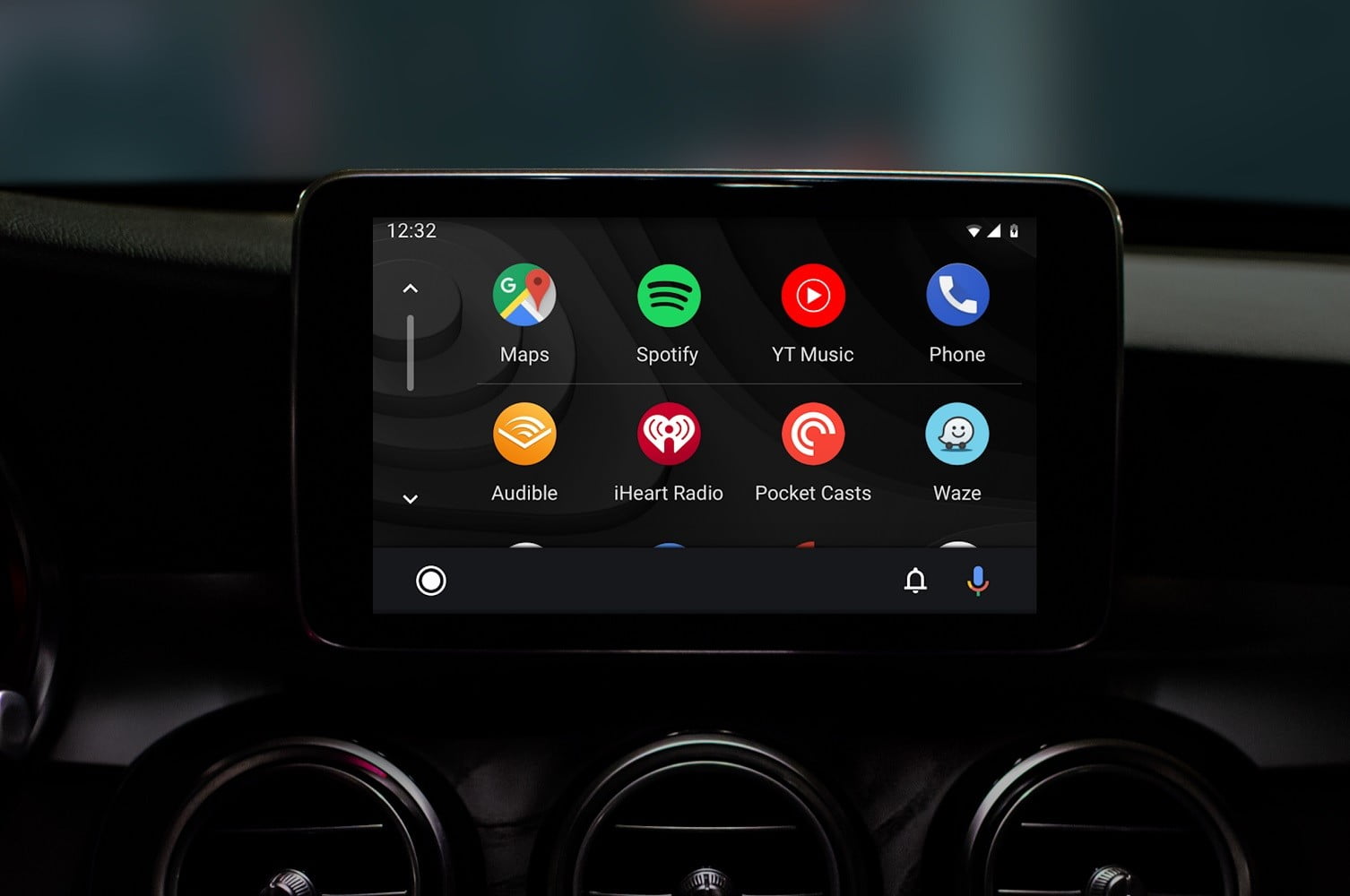Snapchat 스토리를 사용하면 24시간 동안 Snapchat 팔로어에게 공개된 사진과 10초 동영상을 추가하고 영원히 사라지기 전에 하루의 이야기를 할 수 있습니다. 기능이 너무 좋아서 Facebook은 자신이 소유한 모든 단일 네트워크와 앱(Facebook, Instagram 및 WhatsApp)에 아이디어를 복사했습니다.
불행히도 Snapchat의 전략에는 꽤 큰 결함이 있습니다. 앱이 배우거나 사용하기 쉽지 않다는 것입니다. 새로운 사용자를 플랫폼에 어리둥절하게 할 수 있는 가파른 학습 곡선으로 익숙해지는 데 시간이 걸릴 수 있습니다. 플랫폼이 작동하는 방식에 익숙하지 않으면 자신의 스토리를 보는 것과 같이 간단한 작업도 혼란스러울 수 있습니다.
고맙게도 TechJunkie의 우리는 Snapchat 책의 모든 팁과 요령에 대한 지식을 갖춘 거의 Snapchat 전문가입니다. Snapchat에서 자신의 스토리를 보는 방법이 궁금하시다면 잘 찾아오셨습니다. 이 방법 가이드를 살펴보겠습니다.
스토리 보기
Snapchat 스토리를 만들었고 이제 그것을 보거나 다른 사람에게 보여주고 싶습니다. 실제로 스토리를 보는 것은 다소 간단하지만 몇 단계가 필요합니다.
휴대전화에서 Snapchat 앱을 열고 왼쪽 상단 모서리에 있는 원 아이콘을 탭합니다.

스토리를 탭하세요.
자동으로 재생이 시작됩니다.

이제 원하는 만큼 스토리를 시청할 수 있습니다. 자신의 콘텐츠를 즐기고 주변 사람들에게 자랑하거나 스토리가 얼마나 성공적인지 확인하려는 경우 Snapchat의 스토리는 제공할 것이 많습니다.
당신의 이야기를 본 다른 사람
스토리를 보기 위해 페이지를 로드할 때 눈 아이콘을 볼 수 있습니다. 이것은 실제로 얼마나 많은 조회수(그리고 누가 정확히 조회했는지)를 알려줍니다. 아니요, 동일한 사람이 귀하의 스토리를 두 번 이상 조회했는지 여부는 알려주지 않습니다. 그것은 단지 그것을 본 사람을 보여줍니다.
스토리를 본 사람을 확인하려면 스토리를 열고 아래에서 위로 스와이프하기만 하면 됩니다. 시청자 목록이 나타납니다.

Snapchat 스토리 타이머
이미 알고 계시겠지만 Snapchat 스토리는 24시간 동안만 볼 수 있습니다. 2017년에 Snapchat은 스토리가 만료되기까지 남은 시간을 알려주는 유용한 타이머를 제공했습니다. 2020년에는 이 타이머를 사용할 수 없습니다.
하지만 스토리를 보면 얼마나 오랫동안 활성화되었는지 알 수 있습니다. 몇 초에서 몇 시간까지 스토리를 열고 왼쪽 상단 모서리를 보십시오.

만료된 스토리를 보는 방법
이제 스토리가 만료되면 볼 수 없게 될까 봐 걱정할 수 있습니다. 다행히 Snapchat에는 나중에 볼 수 있도록 스토리를 저장하는 추억 기능이 있습니다. 작동 방식은 다음과 같습니다.
Snapchat은 기본적으로 스토리를 저장하므로(대부분의 경우) 저장하기 위해 취해야 할 단계가 없습니다. Snapchat의 홈 화면(녹화 화면)에서 추억에 액세스할 수 있습니다.
녹음 버튼 왼쪽에 있는 이중 카드 아이콘을 찾기만 하면 됩니다.

새 화면이 나타나고 이전 Snapchat 스토리가 맨 위에 나타납니다.

추억 기능을 사용하여 만료된 Snap을 다시 보고, 편집하고, 연락처에 보낼 수 있습니다. Snapchat Memories로 할 수 있는 몇 가지 작업을 살펴보겠습니다.
Snapchat 추억 삭제
아마도 더 이상 신경 쓰지 않는 게시물이 있을 수 있습니다. 위의 단계에 따라 삭제하려는 Snap을 찾아 탭하기만 하면 됩니다.
오른쪽 상단 모서리에서 세 개의 수직 점을 탭하고 "스냅 삭제"를 클릭합니다. 메시지가 표시되면 확인하면 스토리가 더 이상 추억에 나타나지 않습니다.

스토리를 유지할지 여부가 확실하지 않은 경우 액세스하기 위해 핀이 필요한 특수 폴더에 스토리를 추가하는 옵션을 탭할 수 있습니다. '마이 아이즈 온리' 폴더는 당신의 추억과 같은 페이지에서 접근할 수 있습니다. 오른쪽 상단 모서리에 있는 폴더를 누르고 핀 번호를 입력하기만 하면 됩니다.
추억을 편집하고 다시 게시하세요
원본 스토리가 충분한 참여를 얻지 못했거나 다시 게시하고 싶은 내용이라면 Memories에서 편집하고 다시 게시할 수 있습니다. 녹음 버튼 옆에 있는 이중 카드 아이콘을 클릭하고 편집하려는 스토리를 탭하기만 하면 됩니다.
열리면 오른쪽 상단 모서리에 있는 세 개의 수직 점을 누르고 '편집'을 선택합니다.

여기에서 텍스트를 추가하고, 스토리를 자르고, 스티커를 추가하는 등의 작업을 수행할 수 있습니다. 편집이 완료되면 오른쪽 하단 모서리에 있는 화살표 아이콘을 누르고 스토리를 다시 게시하거나 친구에게 보내기만 하면 됩니다.
자동 저장 끄기
모든 스냅 스토리가 추억에 저장되는 것을 원하지 않을 수도 있습니다. 아마도 저장할 항목을 선택하거나 'My Eyes Only' 폴더에 저장하는 옵션을 원할 것입니다.
다행히 Snapchat은 이러한 자유를 제공합니다.
앱 내에서 설정으로 이동하기만 하면 됩니다. 왼쪽 상단 모서리에 있는 원 아이콘을 누르고 오른쪽 상단 모서리에 있는 설정 톱니바퀴를 눌러 액세스할 수 있습니다.

메뉴가 나타나면 '추억'을 탭하고 원하는 대로 옵션을 켜고 끕니다.
스냅 스토리 저장
위에서 언급했듯이 Snapchat은 일반적으로 스토리를 추억에 자동으로 저장합니다. 그러나 그렇지 않은 경우 스토리가 활성화되어 있는 동안 스토리를 수동으로 저장할 수 있습니다.
프로필 페이지로 돌아가 스토리를 탭하기만 하면 됩니다. 오른쪽 상단 모서리에 있는 세 개의 수직 점을 탭하고 '저장'을 선택합니다.
추억으로 돌아가면 스토리가 나타납니다.
스토리에 추가하기
대부분의 사용자는 스냅을 캡처하면 카메라 인터페이스에서 직접 스토리에 스냅을 추가하지만 다른 사람에게 보낼 때 스토리에 스냅을 추가하는 것을 잊어버리는 경우가 있습니다. 이것을 피하고 싶다면 스토리를 캡처했을 때 스토리에 스냅을 직접 추가하는 방법이 있습니다. 시작하려면 Snapchat 내부의 스토리 탭으로 이동하여 아직 논의하지 않은 중간 회색 아이콘을 탭합니다. 그러면 Snapchat 카메라 인터페이스로 리디렉션되지만 화면 하단의 기존 아이콘 대신 오른쪽 하단에 뒤로 화살표가 표시됩니다.
스토리에 추가하려는 콘텐츠, 사진 또는 비디오를 캡처하면 Snapchat 내부의 기존 편집 화면으로 바로 이동합니다. 그러나 여기의 차이점은 중요합니다. 화면 하단에서 "내 이야기"가 이미 스냅 수신자로 선택되어 있음을 알 수 있습니다. 즉, 보내기를 누르는 즉시 귀하의 스냅이 스토리에 추가됩니다. . 즉, 보내기 화살표를 눌러 친구를 스냅에 추가할 수 없습니다. 따라서 스냅을 받을 사람을 추가하려면 "친구를 추가하려면 탭하세요!"라고 표시된 디스플레이를 탭하세요. 그런 다음 스냅을 보내면 스토리에 추가되고 선택한 친구에게 전송됩니다.
맞춤 스토리 만들기
다룰 가치가 있는 마지막 스토리 기능은 최신 추가 기능 중 하나입니다. 지난 봄, Snapchat은 앱에 사용자 지정 스토리를 추가하여 특정 그룹 또는 선택한 사람들과 공유하려는 이벤트에 대한 특정 스토리를 만들 수 있습니다. 기본적으로 이 기능을 사용하여 특정 그룹의 사람들만 귀하의 스토리를 볼 수 있도록 할 수 있습니다. 예를 들어, 특정 친구나 동료와만 공유하고 싶은 이벤트에 참석하고 있다면 친구 그룹에서 특정 연락처를 선택하고 나머지 연결은 해당 스토리를 보지 못하도록 제한할 수 있습니다.
또는 지오펜스 영역을 사용하여 친구 여부에 관계없이 울타리 영역에 있는 한 누구와도 스토리를 공유할 수 있습니다. 기본적으로, 이것은 귀하의 이야기가 귀하의 이벤트에 참석한 모든 사람이 볼 수 있는 공개 명소가 됨을 의미합니다. 예를 들어, 누군가의 생일 파티나 졸업 파티에 참석했다면 주변 사람들과 인맥을 쌓았는지 여부에 관계없이 모든 사람들과 함께 축하할 수 있습니다. 이것은 또한 친구의 친구가 기여할 수 있도록 하여 근처 이웃이 이벤트에 참석한 사람을 알지 못하는 한 임의의 이야기를 게시하지 않도록 합니다.

이러한 맞춤 스토리를 시작하려면 Snapchat 내부의 스토리 탭으로 이동하여 상단 보라색 배너를 확인하세요. 디스플레이의 오른쪽 상단에 더하기 아이콘이 표시됩니다. 이 아이콘을 탭하면 스토리의 이름을 지정할 수 있습니다("Jenna's Birthday Party!", "Greg's Graduation" 등). 이벤트 이름을 지정하면 이벤트의 보안 및 개인 정보 보호를 위한 매개변수를 설정할 수 있습니다. 여기에는 옵션 지오펜스(기본적으로 꺼져 있음)가 포함되어 있습니다. 이 옵션을 사용하면 현재 주소의 추정치와 함께 위치 지도가 표시됩니다(기본값인 지오펜스 이름은 다음에서 편집할 수 있습니다. 다른 사람에게 귀하의 주소를 숨기기 위해). 지오펜스 영역은 조정하거나 이동할 수 없습니다. 현재 위치를 중심으로 합니다.
지오펜스를 원하는지 여부를 결정했으면 스토리를 추가하고 볼 수 있는 사람을 설정할 수 있습니다. 이벤트의 모든 사람이 추가하고 볼 수 있도록 하려면 둘 다 "친구의 친구"로 설정하는 것이 가장 좋은 방법입니다. 즉, 귀하의 연락처와 모든 연락처의 연락처가 한 번에 스토리에 기여하고 시청할 수 있습니다. 좀 더 비공개로 유지하려면 스토리 추가 및 보기 모두에서 친구 서클로만 모든 것을 제한할 수 있습니다. 두 설정 사이에 만족스러운 매체를 원할 경우 친구에게만 기여를 설정하는 동안 친구의 친구에게 계속 볼 수도 있습니다.
스토리는 자신의 스토리 아래에 추천 스토리로 표시되지만 친구의 게시물 위에는 표시됩니다. 맞춤 스토리를 보려면 다른 사람의 게시물과 마찬가지로 메뉴를 탭하세요.